目录
1.2、官方使用文档 Command-line Runner · Selenium IDE
一、安装及简单使用
1.1、安装及使用教程
Selenium IDE Chrome浏览器录制UI自动化脚本_伯先知的博客-CSDN博客_谷歌浏览器自动化脚本
1.2、官方使用文档 Command-line Runner · Selenium IDE
二、定时执行脚本
最新版本没有系统设置,通过Jenkins设置执行定时任务
2.1、selenium-side-runner
脚本执行IDE文件时需要下载selenium-side-runner(需要先下载node,具体见官方文档),并切换到安装目录下,输入命令selenium-side-runner D:\test.side(文件保存目录)成功执行IDE脚本
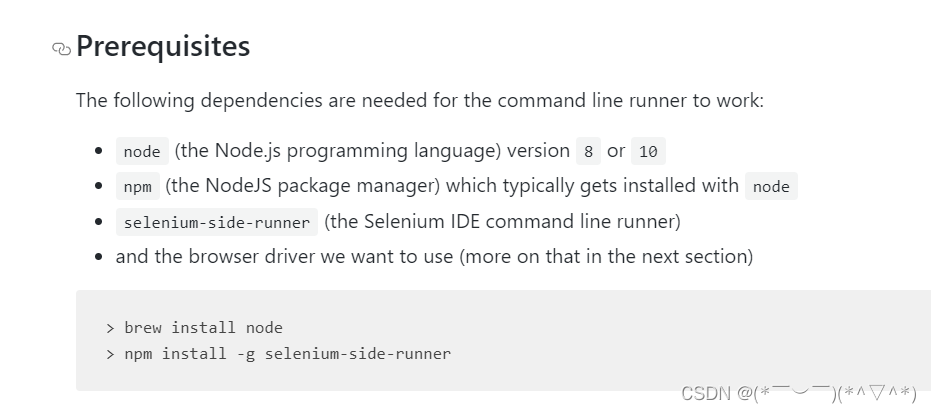
2.2、Jenkins添加定时任务并执行
本地执行脚本时直接输入命令【selenium-side-runner 脚本路径】就可以执行,但是Jenkins执行命令时这样写执行不了,需要分两行添加call;结尾添加exit 0;如下图
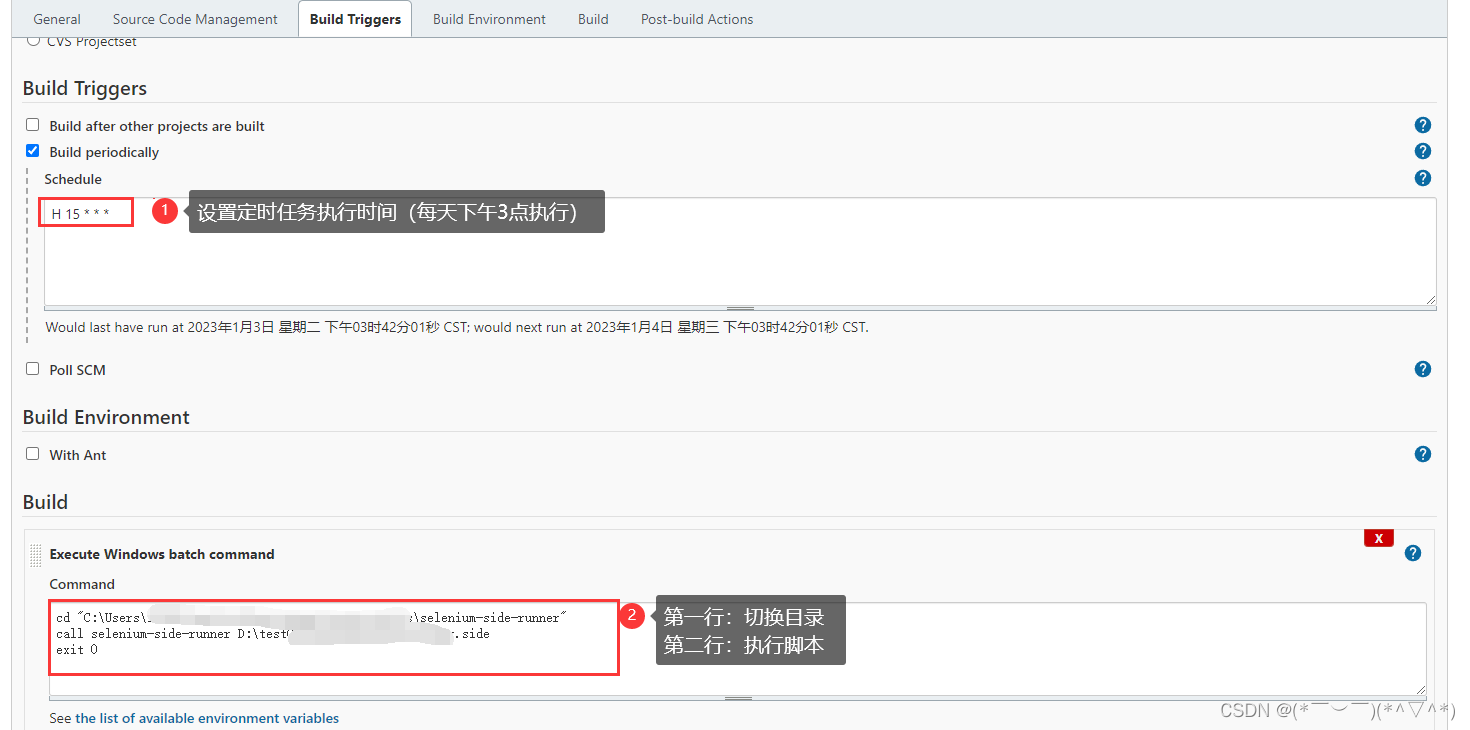
2.3、添加发送邮件
(前提设置中配置好邮件发送)
Jenkins自带的邮件仅当开始调试时,执行成功会发送邮件,之后定时任务成功不会发送,只有任务失败后才会发送邮件
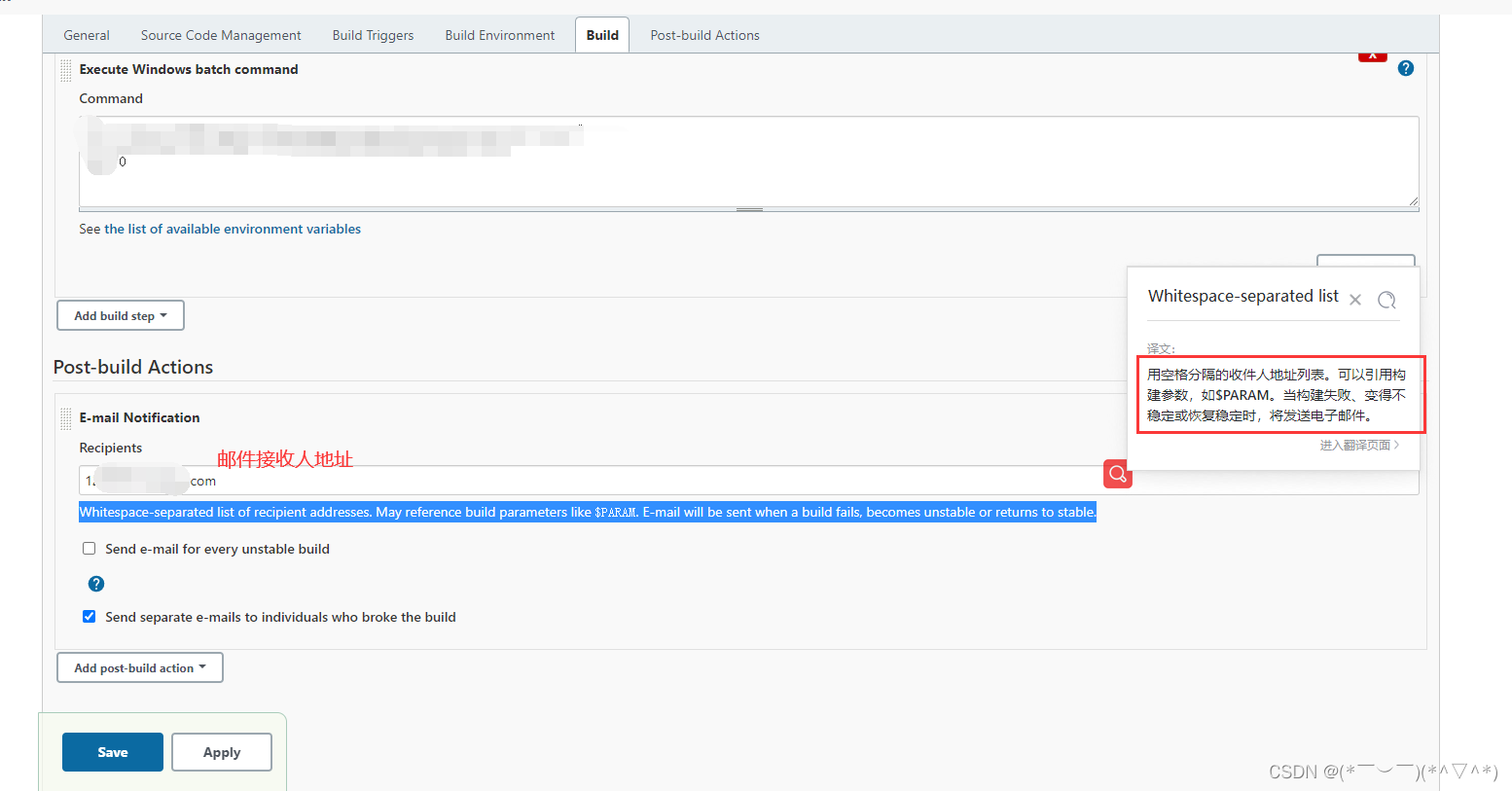
2.4、执行
通过服务管理器启动的Jenkins执行定时任务不会看到页面,因为Jenkins是一个后台服务,所以不会显示浏览器,只会显示结果;需要在服务管理器中暂停任务,找到Jenkins.war的目录,通过命令java -jar Jenkins.war 启动,脚本可以正常执行并发送邮件(命令窗口不能关闭,关闭后就会成为原来的服务)






















 565
565











 被折叠的 条评论
为什么被折叠?
被折叠的 条评论
为什么被折叠?








